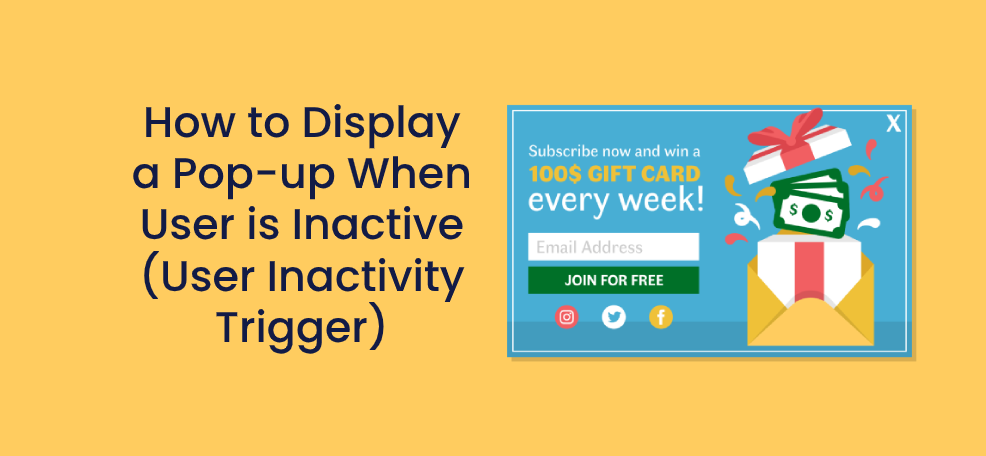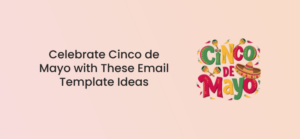Vous souhaitez susciter l’engagement lorsque vous avez l’impression que votre visiteur est inactif depuis un certain temps ?
En tant que propriétaires de sites Web, nous comprenons que nous ne pouvons pas obliger nos visiteurs à toujours cliquer et parcourir nos pages à tout moment, surtout s'ils font autre chose.
À une époque où la capacité d’attention est limitée, de nombreuses raisons peuvent expliquer l’inactivité des utilisateurs, et la plupart d’entre elles sont déjà hors de notre contrôle.
Même si les visiteurs n'ont pas encore décidé quoi faire ou acheter, rester bloqués sur une page pendant une longue période peut également les amener à se détourner et à quitter.
La bonne nouvelle est qu'il existe une solution pour capter l'attention de votre visiteur après un blocage et l'aider à prendre des décisions.
Stimulez l'engagement en affichant une fenêtre contextuelle à l'aide du déclencheur d'inactivité nouvellement ajouté de Poptin !
Qu'est-ce que le déclencheur d'inactivité de l'utilisateur
Le déclencheur d'inactivité de l'utilisateur affiche automatiquement une fenêtre contextuelle une fois qu'il détecte que l'utilisateur est inactif pendant une période de temps spécifiée.
Ceci permet de réveiller les visiteurs et de leur parler directement comme si vous vouliez leur dire quelque chose d'important.
Comment ça marche réellement
Vous vous demandez peut-être comment ce déclencheur d'inactivité suit tout sur différents appareils.
Pour mieux le comprendre, cette fonctionnalité surveille automatiquement les éléments suivants :
- pour les ordinateurs de bureau, il suit les mouvements de la souris, qu'il y ait un défilement, un clic ou un déplacement ;
- pour les tablettes et les appareils mobiles, il vérifie les pressions et les glissements sur l'écran tactile ;
- et pour tous les appareils, il détecte si l'utilisateur est en train de taper.
Généralement, il donne un suivi assez précis du comportement du visiteur, permettant ainsi de meilleures performances et résultats en matière de pop-up.
Dans cet article, vous apprendrez des faits intéressants sur la façon dont vous pouvez utiliser efficacement les déclencheurs d'inactivité pour stimuler l'engagement, rassembler plus d'abonnés et augmenter les ventes.
Dans la dernière partie, je vous apprendrai également comment le configurer afin que vous puissiez déjà l'essayer vous-même !
Ce que vous pouvez faire avec le déclencheur d'inactivité
-
Promouvoir les produits et collections nouvellement lancés
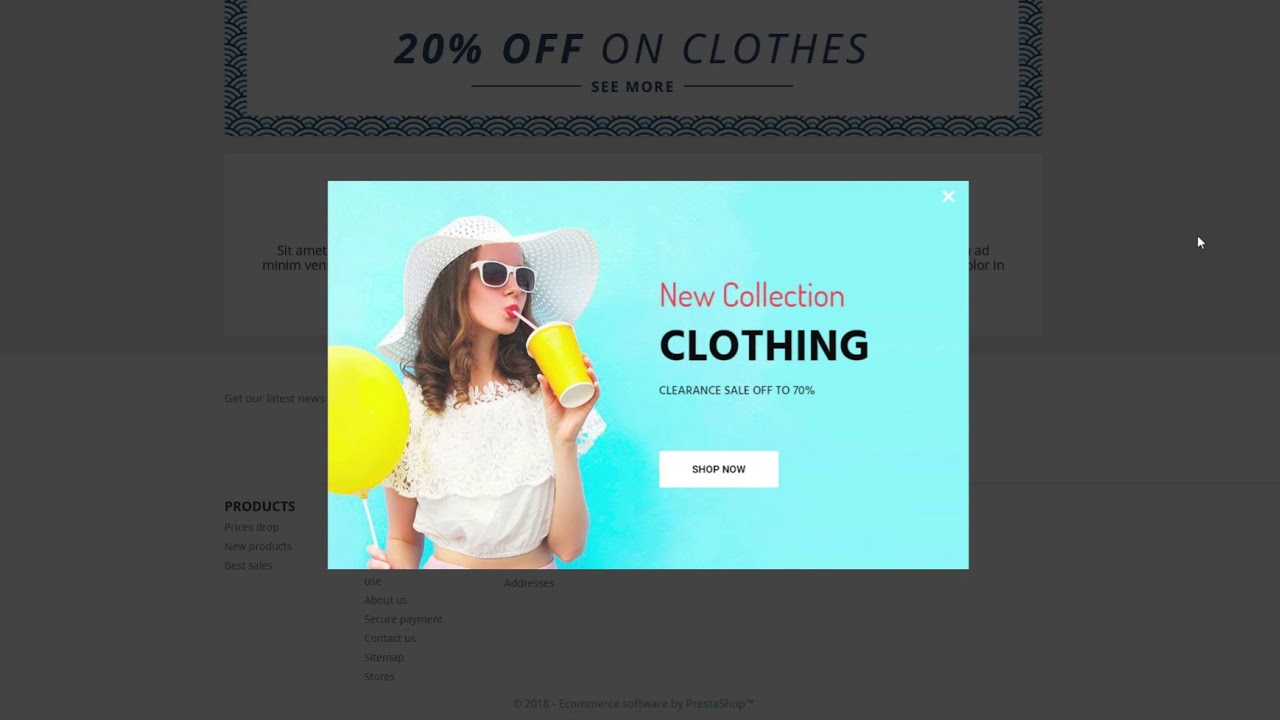
Les périodes d'inactivité peuvent être les périodes pendant lesquelles les visiteurs ne peuvent pas encore décider quoi acheter dans votre magasin. Parfois, les clients veulent de l’aide pour choisir le meilleur produit.
C'est le bon moment pour leur offrir votre meilleur coup !
Créez des fenêtres contextuelles pouvant mettre en valeur vos nouveaux produits, vos collections saisonnières et même vos articles les plus vendus. Ce faisant, vous pouvez augmenter vos chances de les convertir en clients en un rien de temps.
-
Proposer des soldes et des remises exclusives
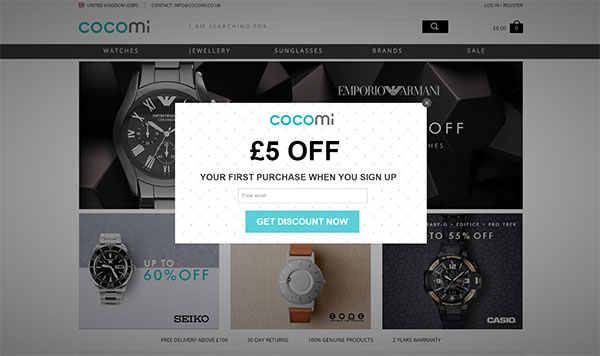
Les visiteurs d'un site Web naviguent souvent plus longtemps sur une boutique en ligne parce qu'ils sont prudents et veulent vraiment en avoir pour leur argent. C'est compréhensible!
Ils n'ont pas la possibilité de vérifier les articles personnellement, ils sont donc très attentifs aux détails, aux avis et aux prix.
Afficher des offres alléchantes telles que des remises et des soldes exclusives peut pousser vos visiteurs à continuer leurs achats, ou dans le meilleur des cas, à accéder directement à la section de paiement.
Une façon d’attirer est de fournir un code promo qu’ils peuvent débloquer lorsqu’ils remplissent le formulaire électronique. Vous ajoutez des abonnés à votre liste de diffusion et vous avez la possibilité de conclure une vente.
-
Clôturez la transaction avec une fenêtre contextuelle « Terminez votre commande »
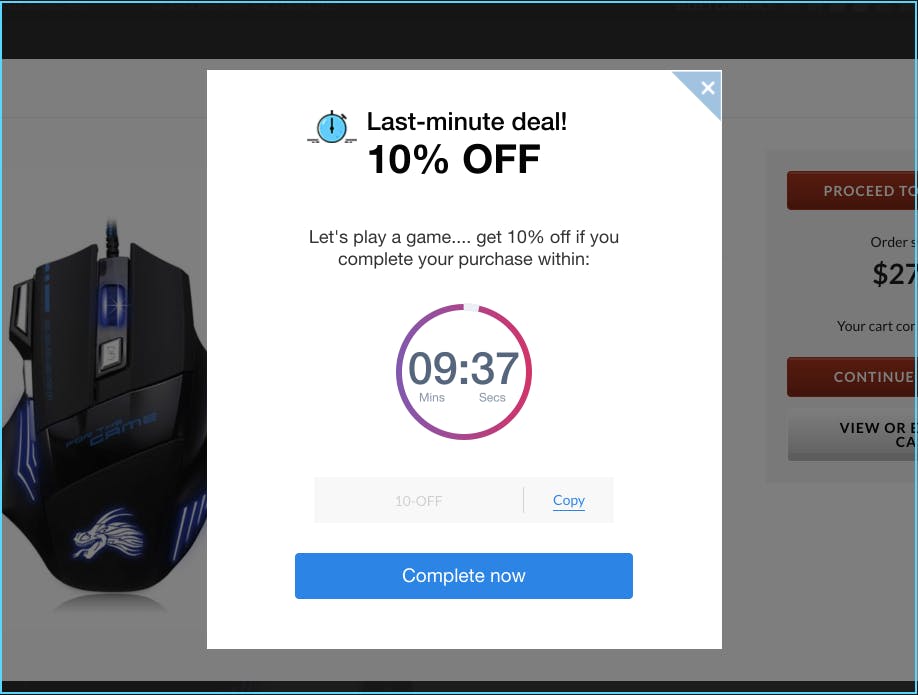
Si le visiteur est inactif sur la page panier/paiement, vous pouvez lui rappeler de finaliser sa commande en affichant une pop-up.
Obtenez de bons résultats lorsque vous proposez également des offres intéressantes qui les inciteraient à poursuivre leur achat.
De cette façon, vous pouvez réduire le risque d’abandon de paniers et générer plus de ventes.
-
Vente incitative !
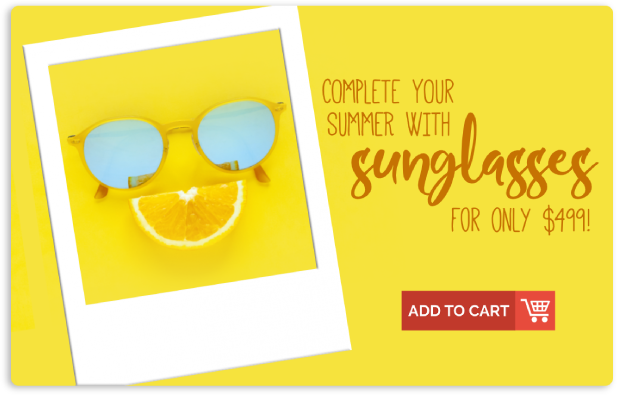
De même, lorsque le visiteur est inactif sur la page de paiement, mettez en surbrillance les éléments connexes que vous pensez que vos visiteurs pourraient trouver attrayants. Si elle a une robe d'été dans son panier, autant lui proposer des lunettes de soleil d'été à prix réduit comme l'image ci-dessus. Vous pouvez également lui montrer des options de produits similaires qu’elle pourrait envisager.
Vous lui offrez une excellente expérience d'achat et, en retour, vous améliorez vos revenus.
-
Demandez aux lecteurs de s'abonner à vos newsletters
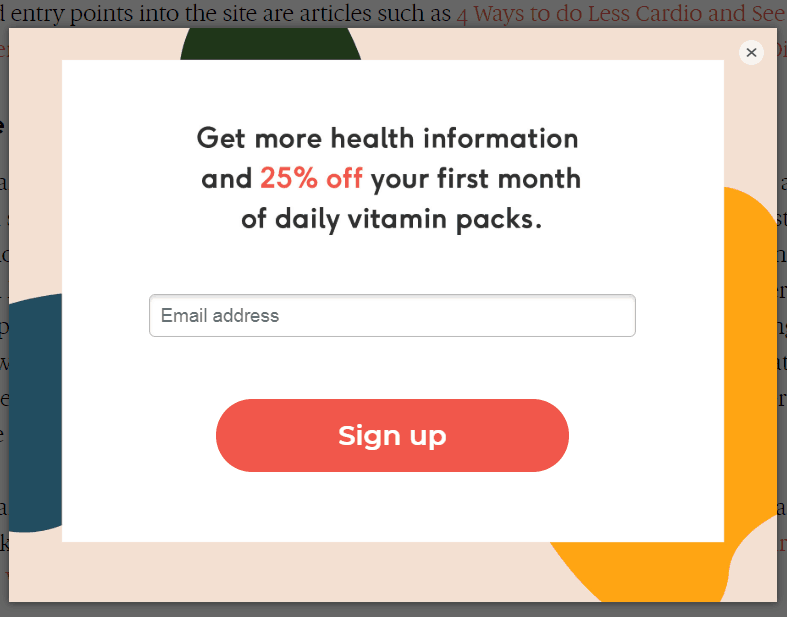
La lecture d'articles peut évidemment encourager l'inactivité à l'écran, surtout si les lecteurs sont très concentrés et ne veulent pas cliquer sur quoi que ce soit.Vous n’en êtes peut-être pas sûr, mais ces périodes d’inactivité peuvent signifier qu’ils sont intéressés par votre contenu.
Pour les écrivains et les blogueurs, ce point est le moment idéal pour déclencher une fenêtre contextuelle leur demandant de s'abonner à votre liste de diffusion.
C'est l'occasion de développer votre base de données de courrier électronique et de gagner plus de lecteurs !
-
Encouragez les visiteurs à télécharger votre eBook gratuit
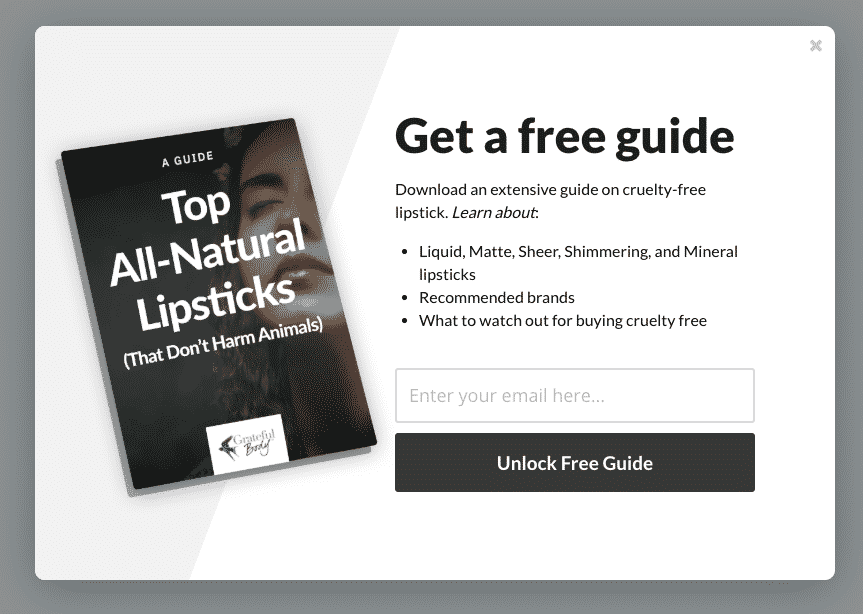
Par rapport au point précédent, si les visiteurs sont tellement enclins à lire votre article qu'ils restent inactifs pendant un certain temps, vous pouvez afficher une fenêtre contextuelle qui leur permet de télécharger un eBook gratuit avec un contenu tout aussi pertinent.De cette façon, vous pouvez établir des liens avec vos lecteurs et étendre votre influence.
Maintenant que nous savons ce que nous pouvons faire avec le déclencheur d'inactivité, essayons maintenant de le configurer pour votre site Web ! Suivez simplement ces étapes simples ci-dessous.
Configuration du déclencheur d'inactivité de l'utilisateur en 4 étapes
Étape 1: Se connecter à votre Poptine compte et cliquez sur l'icône en forme de crayon à côté de la fenêtre contextuelle dans laquelle vous souhaitez activer le déclencheur d'inactivité de l'utilisateur.
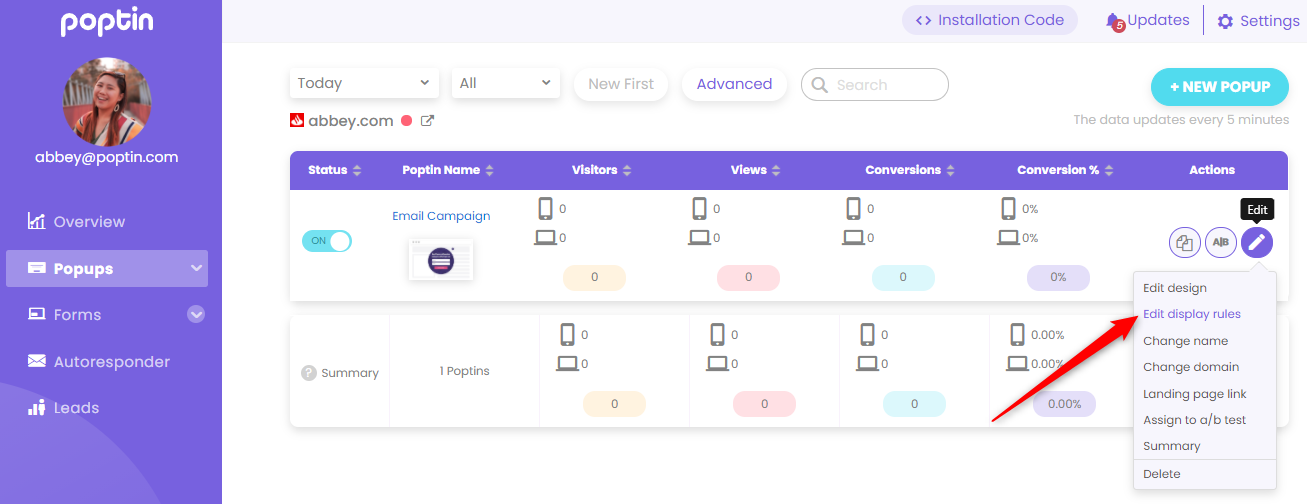
Remarque: Si vous n'avez pas encore de pop-up, vous pouvez facilement en créer une ! A titre d'exemple, nous utiliserons cette simple pop-up que j'ai créée avec Poptin juste dans les 3 minutes.
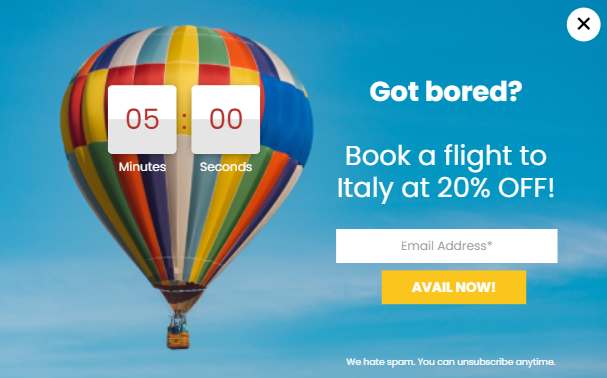
Étape 2: Une fois le design et les autres éléments définis, cliquez sur Suivant dans le coin supérieur droit passer à la Règles d'affichage.
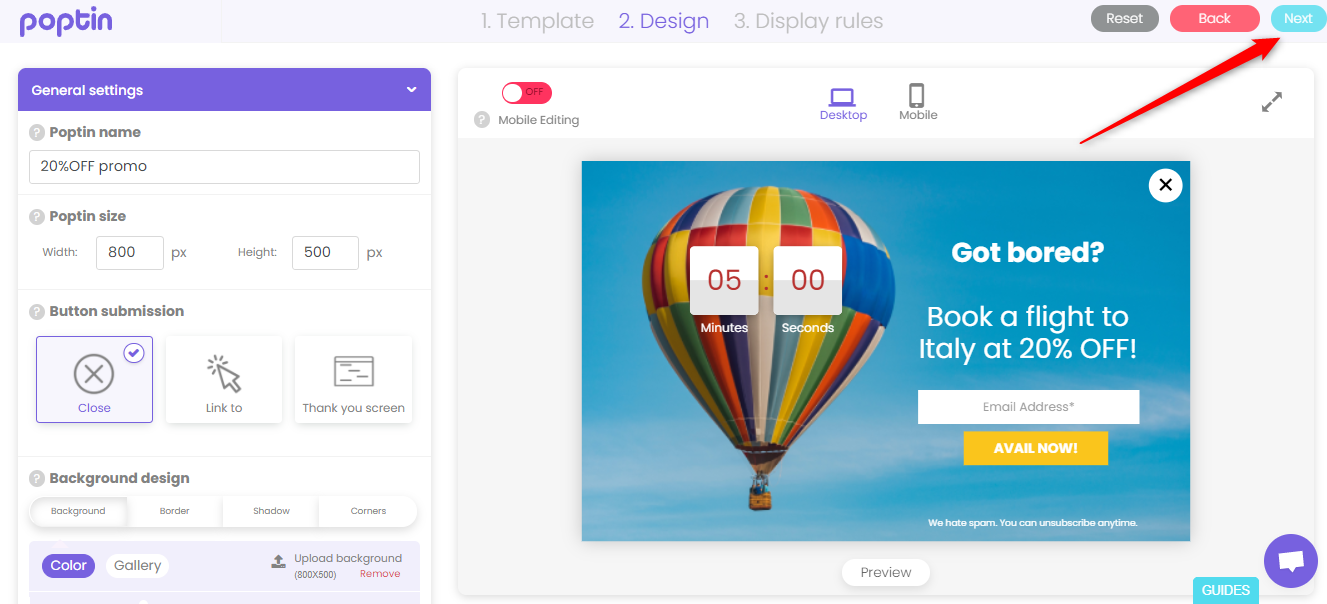
Étape 3: Trouvez le Déclencheur d'inactivité ci-dessous et définissez votre durée préférée après laquelle la fenêtre contextuelle apparaîtra sur votre écran.
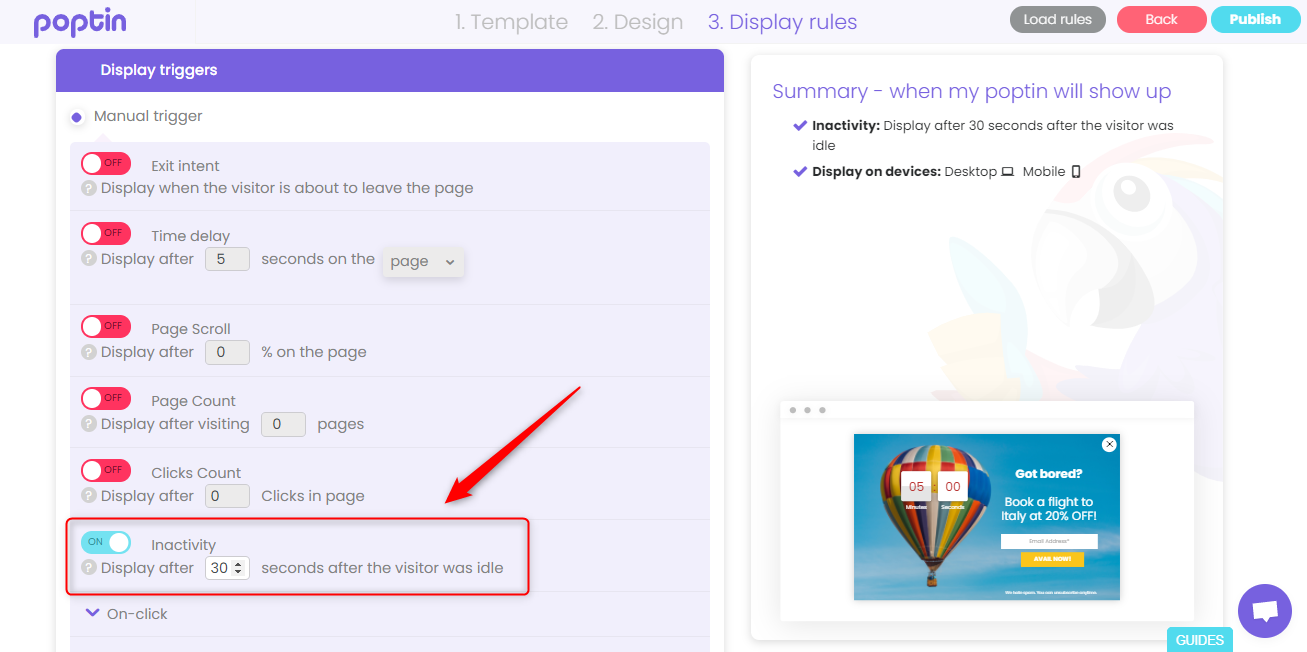
Étape 4: Et tu as fini! Tu peux maintenant publier votre pop-up.
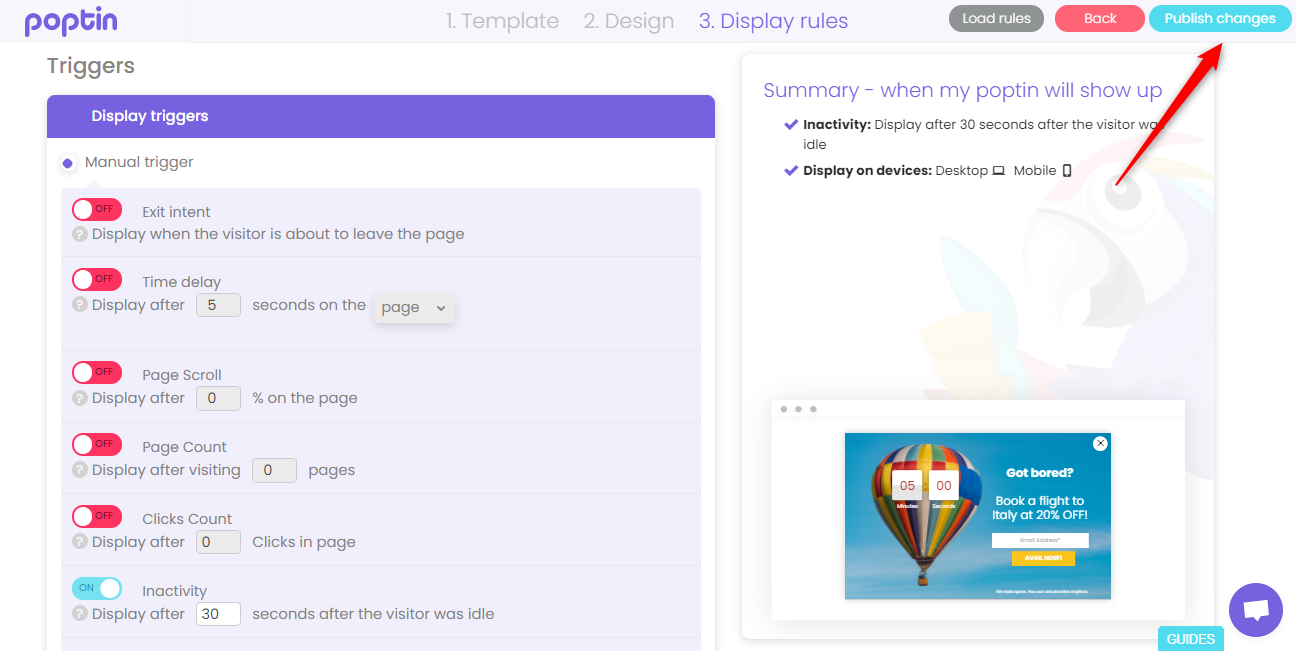
Si jamais vous rencontrez des obstacles en cours de route, vous pouvez immédiatement demander de l'aide en cliquant sur le petit Bouton de message dans le coin inférieur droit. Une boîte de discussion apparaîtra instantanément.
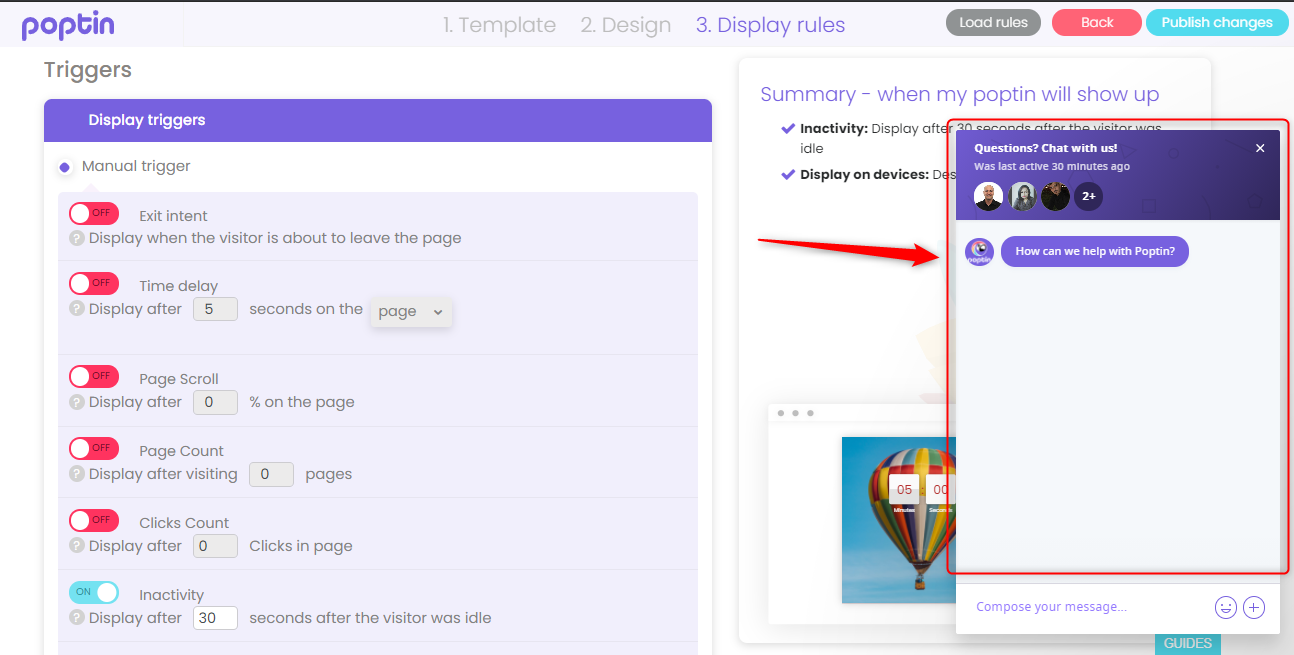
Astuce Bonus!
Pour attirer instantanément l'attention après que le visiteur soit resté inactif pendant un certain temps, vous pouvez ajouter animation.
Dans l'application Poptin, rendez-vous simplement sur Paramètre avancé Et cliquez sur le Effets d'arrière-plan menu déroulant. Choisissez l'animation qui vous convient.
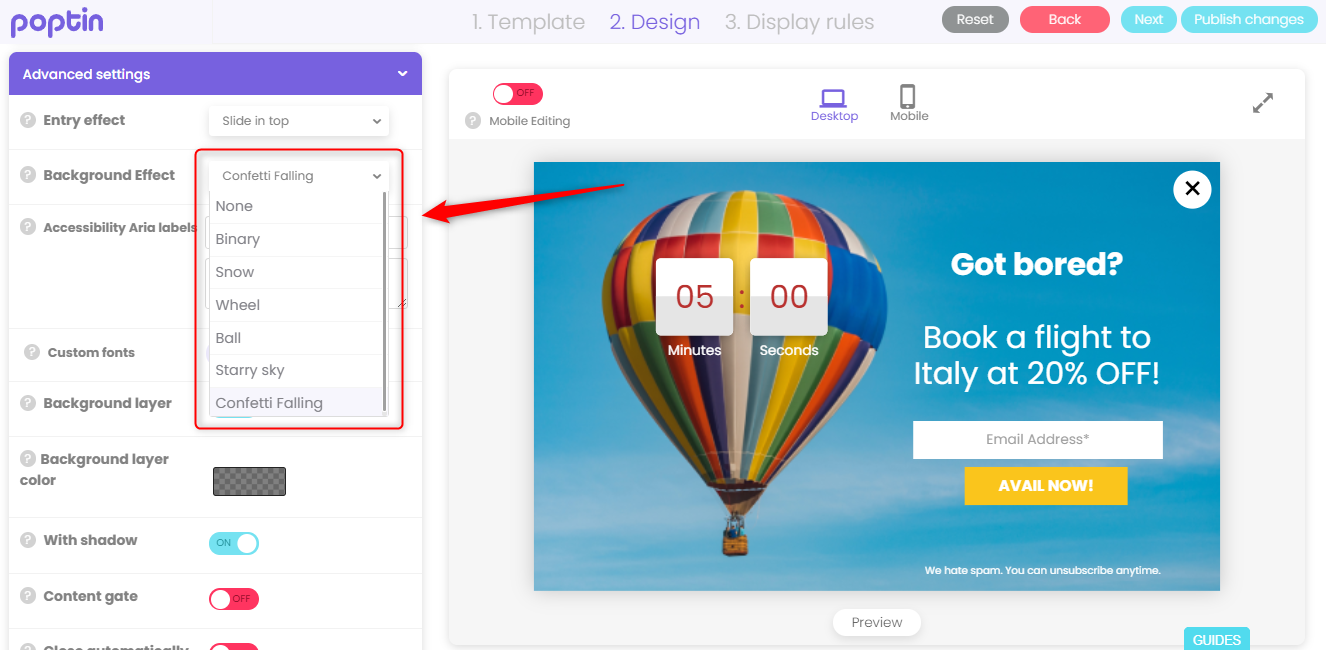
Voici à quoi cela ressemblerait :
Emballer!
Un déclencheur d'inactivité est un autre moyen avancé d'aider les entreprises à capturer des prospects qualifiés et à augmenter leurs ventes. Cela peut également aider à établir des relations et à interagir avec les visiteurs de différentes manières.
Un simple clic pour activer le déclencheur d’inactivité peut être très utile s’il est effectué correctement.
Ouvrez votre compte gratuit avec Poptine aujourd'hui et vérifiez-le par vous-même.
J'ai hâte que vous récoltiez les résultats !
Si vous cherchez une autre façon de convertir, apprenez-en davantage sur La technologie d'intention de sortie de Poptin et comment les fenêtres contextuelles de sortie peuvent également développer votre entreprise.